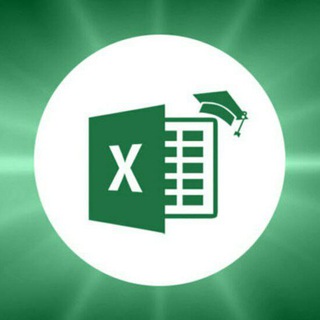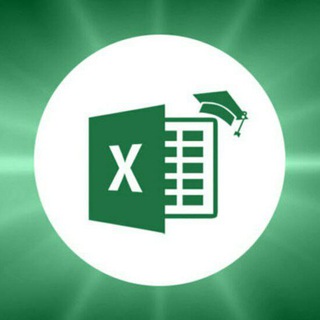2022-07-18 11:02:35
Декілька прийомів у Excel, які значно прискорюють роботу.
Автозаповнення У великій таблиці даних ви будете використовувати формулу для кількох рядків. Замість того, щоб вводити її кожного разу, використовуйте автозаповнення.
Ось 3 способи:
Двічі клацніть мишкою в нижньому правому куті 1-ї клітинки;
Виділіть розділ і натисніть Ctrl + D;
Перетягніть клітинку вниз по рядках.
Транспонування Маючи велику кількість даних, ви можете вирішити, чи хочете, щоб елементи в рядках були в стовпцях або навпаки. Щоб перемістити стовпець у рядок:
Виберіть дані в стовпці;
Виберіть комірку, з якої потрібно почати рядок;
Клацніть правою кнопкою миші, виберіть «Спеціальна вставка», виберіть «Транспонування».
Дякую @Victor_Zhygalov за наданий матеріалів. Повний текст статті.
Щось незрозуміло, пишіть в коментарях. Спробуємо розібратися.
Excel за дві хвилини
#excel | #ексель | #лайфхаки
185 views08:02